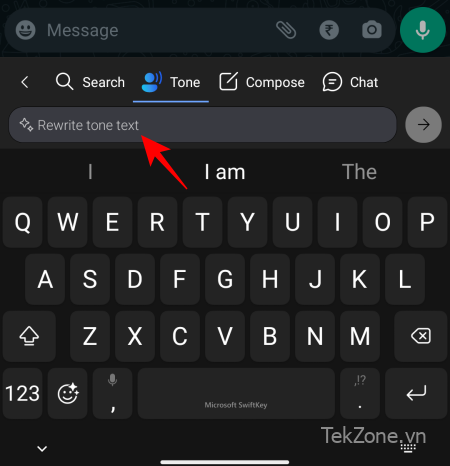
Cho những ai chưa biết, hiện tính năng hỗ trợ Bing AI đã có trong bàn phím SwiftKey của Microsoft trên cả thiết bị Android và iOS. Với công cụ mới này, giờ đây người dùng sẽ có được các khả năng của AI ngay trên bàn phím của mình, chẳng hạn như: tìm kiếm thông tin, viết lại văn bản và tạo hình ảnh,… Ngoài ra, bạn còn có thể sử dụng chế độ ‘Tone’ trên bàn phím SwiftKey để Bing AI giúp bạn viết lại bất kỳ văn bản hay câu hội thoại nào với giọng điệu chuyên nghiệp, dí dỏm, lịch sự hay hài hước hơn để phù hợp với từng tình huống. Trong bài viết này, mời các bạn hãy cùng TekZone tìm hiểu cách để thay đổi ‘Tone’ bằng Bing AI trong bàn phím SwiftKey nhé!
I. Cách thay đổi Tone tin nhắn văn bản bằng bàn phím SwiftKey với Bing AI
Các tính năng bàn phím SwiftKey dựa trên AI mới nhất hiện đã có sẵn cho cả thiết bị Android và iOS. Để sử dụng các tính năng AI này, bạn nên đăng nhập vào tài khoản Microsoft của mình trong khi thiết lập SwiftKey.
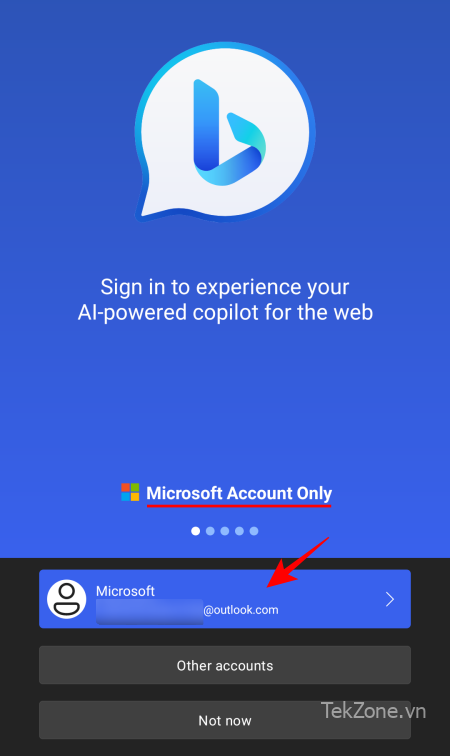
Sau đó làm theo các bước dưới đây để thay đổi tone của tin nhắn văn bản bằng chính bàn phím Swiftkey.
Bước 1: Nhập văn bản có âm thanh trên SwiftKey
- Đầu tiên, bạn hãy mở một ứng dụng và nhấn vào trường văn bản để hiển thị bàn phím. Sau đó nhấn vào biểu tượng Bing ở góc trên cùng bên trái.
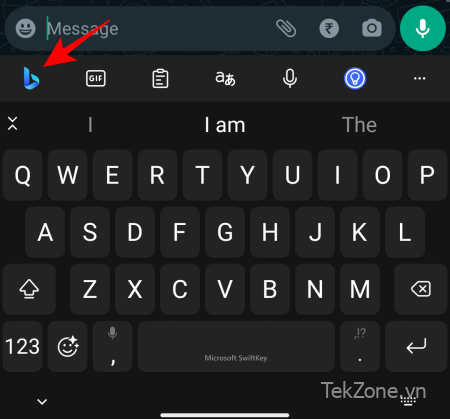
- Lúc này, bạn sẽ thấy 3 tùy chọn gồm: Search (tìm kiếm), Tone giúp thay đổi giai điệu tin nhắn bằng văn bản của bạn và Chat (trò chuyện). Hãy nhấn chọn Tone.
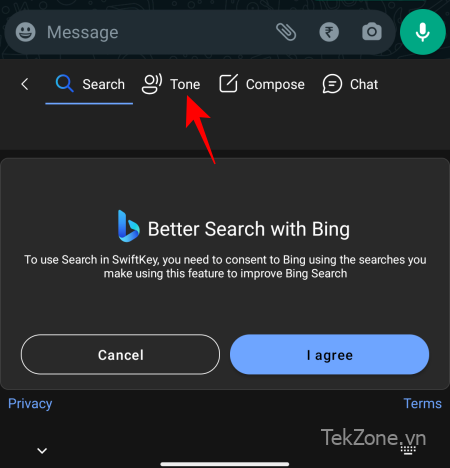
- Chọn Tôi đồng ý để tiếp tục.
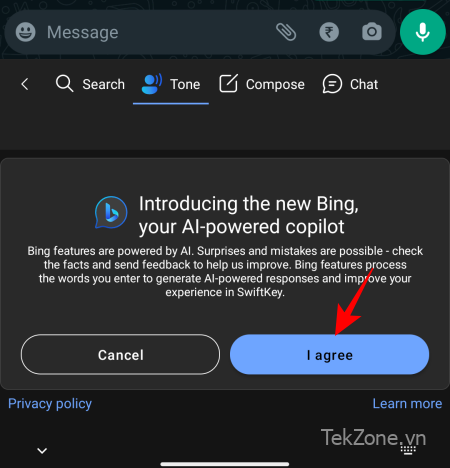
- Tiếp theo, trong trường ‘Viết lại văn bản có giai điệu’, hãy nhập ý chính trong câu.
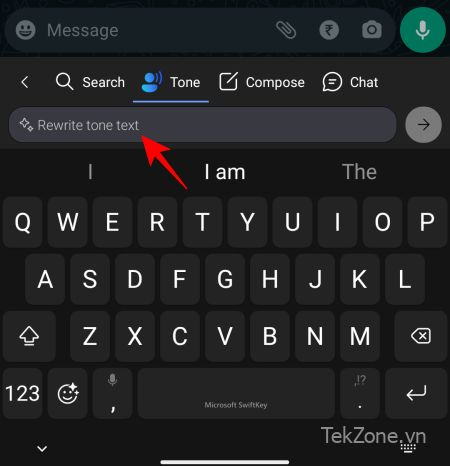
Đừng lo lắng về việc làm cho đúng mà bạn cứ viết đi. Bing AI sẽ xử lý âm thanh sau.
- Sau khi nhập xong, hãy nhấn vào mũi tên bên cạnh.
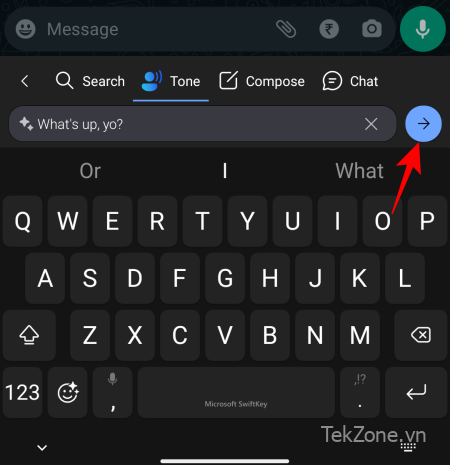
- Bây giờ, bạn chỉ cần đợi AI phân tích văn bản.
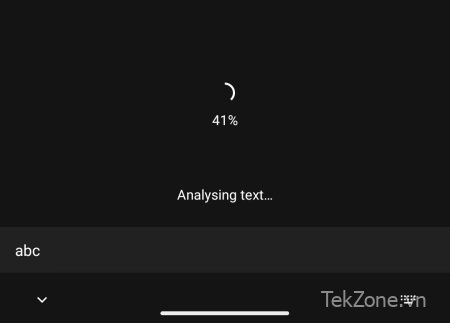
Bước 2: Chọn Tone mới
- Sau khi văn bản đã được phân tích, Bing AI sẽ đề xuất một số thay đổi để phù hợp với giọng điệu mà bạn mong muốn.
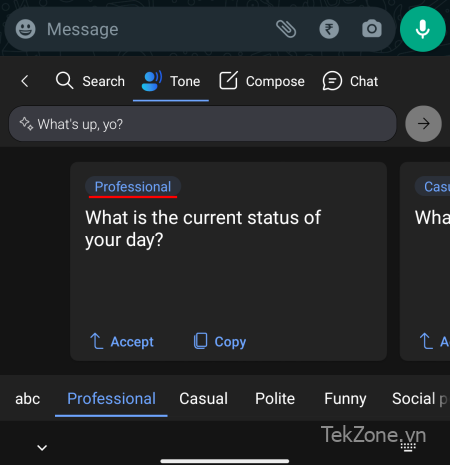
- Các tone khác nhau bao gồm: Professional, Casual, Polite, Funny, Social post và Witty. Mỗi tone khác nhau sẽ truyền tải cùng một thông điệp nhưng cảm giác sẽ mang lại là không giống.
- Để xem hết các tuỳ chọn trong tab Tone bạn hãy vuốt sang trái để xem thêm các giai điệu khác.
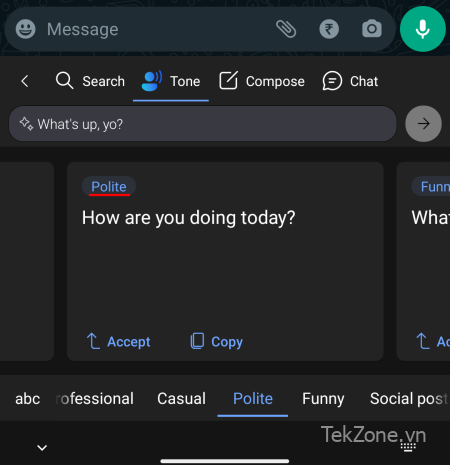
- Sau đó chọn một tone mà bạn thích ở hàng dưới cùng, như Funny trong ví dụ này chẳng hạn.
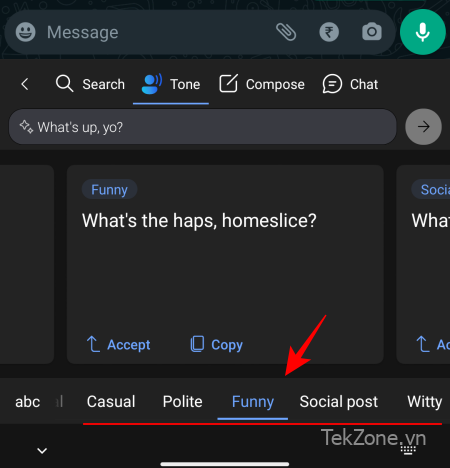
- Để sử dụng nó làm giai điệu, hãy nhấn vào Chấp nhận.
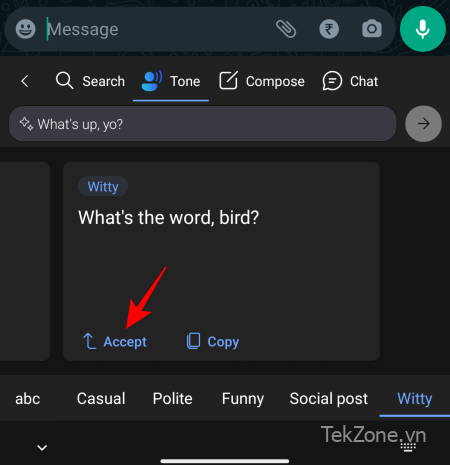
- Lúc này, tin nhắn văn bản mới sẽ được nhập vào trường văn bản.
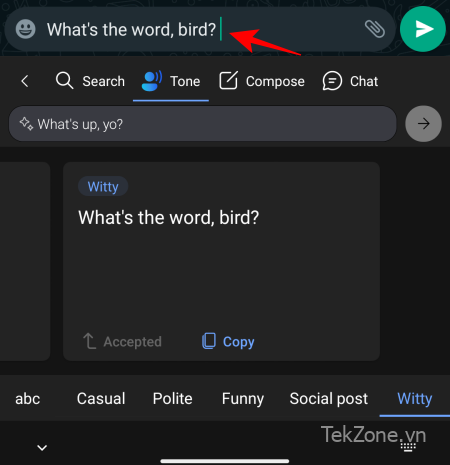
- Hãy nhấn vào Sao chép.
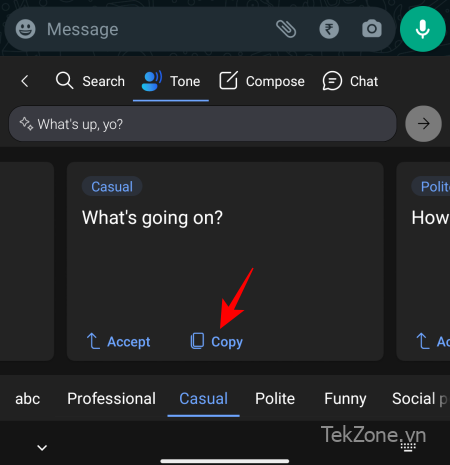
- Khi nó đã được sao chép vào bảng nhớ tạm, hãy dán nó vào bất cứ nơi nào bạn muốn.
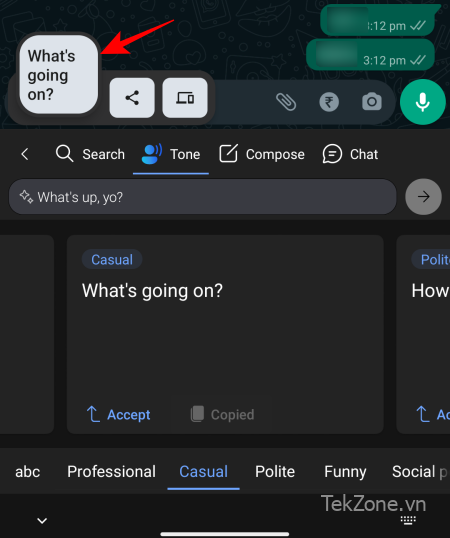
Tùy chọn ‘Tone’ mới có thể được sử dụng để thay đổi cách diễn đạt cũng như cấu trúc câu để phù hợp với nhiều loại hội thoại khác nhau.
Đối với các tin nhắn văn bản liên quan đến công việc, giọng điệu Chuyên nghiệp (Professional) và Lịch sự (Polite) là phù hợp nhất. Còn để có những cuộc chat thân thiện hơn thì nên chọn tone Casual. Ngoài ra, để làm cho câu nói trở nên hài hước, dí dỏm hơn hãy sử dụng tone giọng Funny.
Bên cạnh đó, tone Social post sẽ phù hợp để làm âm báo của bài đăng trên mạng xã hội, nó đặc biệt hữu ích để bạn nhanh chóng nhập chú thích cho các bài đăng trên mạng xã hội, bao gồm cả thẻ bắt đầu bằng # được tạo tự động để bạn dùng ngay mà không cần phải suy nghĩ như hình minh hoạ dưới.
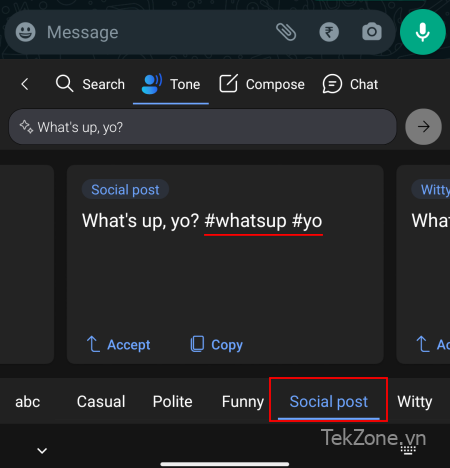
II. Câu hỏi thường gặp
Dưới đây là một số câu hỏi thường gặp về các tính năng AI trong bàn phím SwiftKey.
1. Làm sao để có được Bing AI trong SwiftKey?
Để có được các tính năng Bing AI trong Swiftkey, hãy tải xuống ứng dụng Microsoft SwiftKey Beta và đăng nhập vào tài khoản Microsoft bằng ứng dụng đó. Sau đó, mở bàn phím SwiftKey và nhấn vào biểu tượng Bing để bắt đầu sử dụng các tính năng Bing AI trong SwiftKey.
2. Tại sao Bing AI không hoạt động trong SwiftKey?
Nếu Bing AI không hoạt động với SwiftKey, rất có thể là do bạn đang sử dụng phiên bản ứng dụng lỗi thời hoặc chưa đăng nhập vào tài khoản Microsoft của mình. Vì vậy, hãy đảm bảo cập nhật ứng dụng SwiftKey và đăng nhập.
3. Microsoft có sử dụng văn bản SwiftKey của tôi để đào tạo Bing AI không?
Tại thời điểm thiết lập, bạn có thể chọn có muốn gửi dữ liệu của mình tới Microsoft để cải thiện bàn phím hay không. Ngoài ra, hãy mở ứng dụng SwiftKey, đi tới Settings > Privacy > toggle off Help Microsoft improve.




